將 PDF 轉換為 EPUB - 10 個桌面和線上轉換器 [2023]
手機和電腦上的閱讀資源大多都是PDF格式,對於線上文件來說是理想的選擇。然而,它的佈局是固定的,因此人們將PDF轉換為EPUB。它是一種廣泛使用的文件格式,可讓您調整文字以適應和應用互動式內容,例如動畫、視訊、音訊等。為了幫助您,您需要找到將 PDF 轉換為 EPUB 的最佳方法,並且只有使用完美的轉換器才能做到這一點。請繼續閱讀,查看列出的 10 個桌面版和線上版 PDF 轉換器!
指南清單
在 Windows/Mac 上將 PDF 轉換為 EPUB 的最佳 5 個軟體 如何免費在線將 PDF 轉換為 EPUB – 5 個適合您的工具 有關如何輕鬆將 PDF 轉換為 EPUB 的常見問題解答在 Windows/Mac 上將 PDF 轉換為 EPUB 的最佳 5 個軟體
幸運的是,市場上有許多 PDF 到 EPUB 轉換器。他們也最擅長轉換其他文件格式和類型。首先,您可以下載以下 5 款用於將 PDF 轉換為 EPUB 的最佳軟體,該軟體適用於 Windows 和 Mac。
EPUB產生器
macOS 用戶可以輕鬆訪問, EPUB產生器 是將 PDF 轉換為 EPUB 的廣泛使用的工具之一。除此之外,您還可以有效地使用它來建立EPUB 檔案或將檔案轉換為其他格式,包括Word、Doc、TXT、HTML 等。封面。
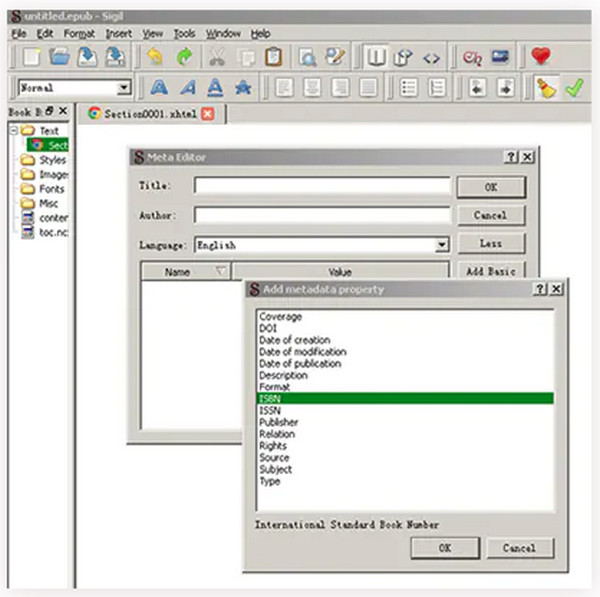
- 優點
- 將 PDF 轉換為 EPUB,而不影響原始格式。
- 支援HTML、Word、TXT等檔案轉換為EPUB。
- 在 iPhone、iPad 和 iPod Touch 上工作。
- 缺點
- 一些用戶抱怨它可能會更好,與廣告中的不同。
- 管理元資料很複雜。
萬興PDF專家專業版
PDFelement Pro 是 Windows 上將 PDF 轉換為 EPUB 的最佳工具之一。最好不僅轉換這兩種文件格式,還要轉換為整個其他文件,例如 Word、Excel、PowerPoint、HTML 等。此外,它還能夠編輯圖像和文件並為其添加保護。
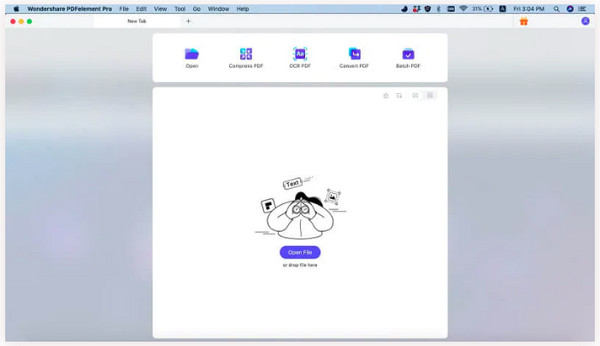
- 優點
- 將多種文件格式轉換為EPUB;只需點擊幾下即可完成所有操作。
- 它提供了一個簡單的使用者介面,使過程變得簡單。
- 自訂文件上的文字、圖像和頁面。
- 缺點
- 轉換Word檔案的效果並不好。
- 更改文字格式時遇到問題。
PDF伴侶
另一個在將文件轉換為 EPUB 後保留原始文件格式的快速軟體是 PDF伴侶。除此之外,它還可以像 Word 一樣有效地管理 PDF 到 EPUB 等文件。此外,它還具有強大的功能,例如轉換特定頁面、預覽功能、從 PDF 中提取表格等等。
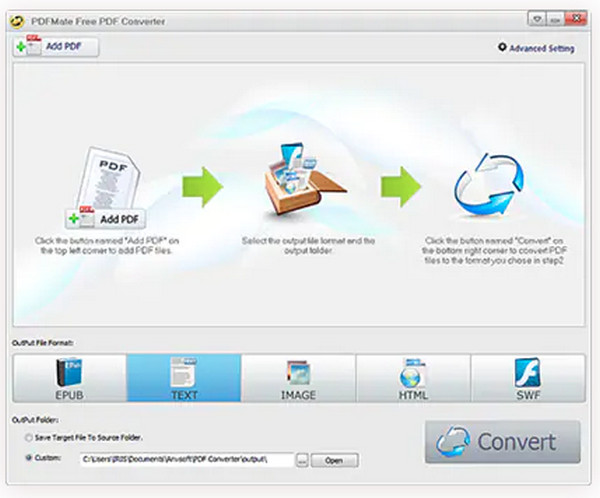
- 優點
- 維護文件的格式和佈局。
- 支援批次轉換,讓您一次轉換多個檔案。
- 毫不費力地將所有 PDF 文件轉換為可編輯的 Word 文件。
- 缺點
- 沒有吸引人的使用者介面。
- 不支援高級自訂 PDF。
AVS 文件轉換器
AVS 文件轉換器 應該在您快速將 PDF 轉換為 EPUB 的清單中!它有一個非常友好的用戶界面,非常適合初學者,即使他們第一次使用它也不會覺得複雜。此外,它還可以增加文件的安全性,例如保護密碼和浮水印。
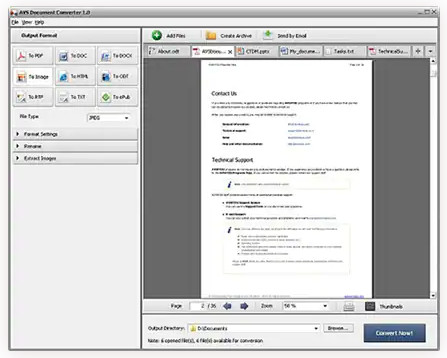
- 優點
- 易於理解的介面,使所有選項都能快速找到。
- 支援轉換為其他格式,如DOC、ODT、TXT等,
- 對複製、編輯和列印文件套用限制。
- 缺點
- 無法編輯 PDF 文件。
Enolsoft PDF 轉換器
PDF 到 EPUB 轉換器清單中的最後一個是 Enolsoft PDF 轉換器。它附帶許多可以轉換為不同格式的文檔,包括 DOC、EPUB 和 JPG。它還能夠最小化文件大小。此外,它支援快速的轉換速度,可以將200頁的文件轉換為EPUB。
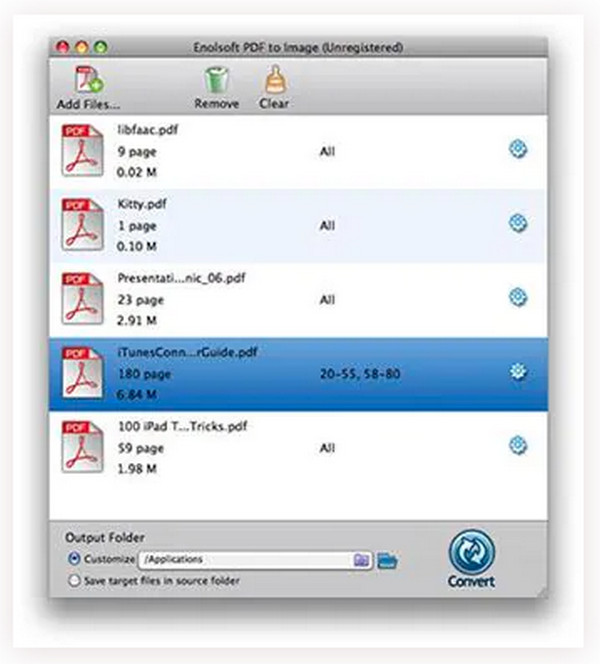
- 優點
- 與所有 Mac 版本完美配合。
- 除了 EPUB 之外,它還支援將 PDF 轉換為許多其他格式,例如 DOC。
- 支援轉換加密的PDF文件文檔。
- 缺點
- 不能用於編輯 PDF 文件的任何格式。
- 不支援一次轉換多個檔案。
如何免費在線將 PDF 轉換為 EPUB – 5 個適合您的工具
另一方面,您可以快速將 PDF 轉換為 EPUB,而無需下載任何軟體。如何?搜尋線上轉換器。以下列表是當今最常用的 PDF 到 EPUB 線上轉換器,例如 Zamzar、Conversion 和其他三個。請立即查看下面有關它們的簡要知識和教程。
1.扎姆扎爾
自推出以來已擁有超過 5.1 億個文件, 札姆扎爾 是將 PDF 轉換為 EPUB 和許多其他格式時最可靠的工具之一。除了文件之外,它還支援轉換圖像、視訊、音訊等。如果您需要任何友好且無廣告的線上轉換器,請立即搜尋此工具。
步驟1在 Zamzar 的主頁上,選擇「將 PDF 轉換為 EPUB」選項。從那裡,按一下“選擇檔案”以瀏覽電腦上的 PDF。
第2步由於格式會自動設定為 EPUB,因此您可以在新增檔案後按一下「立即轉換」按鈕。
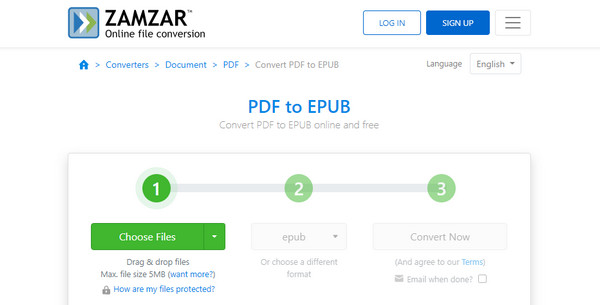
2. 線上轉換器
這個線上工具, 線上轉換器,作為您的 PDF 到 EPUB 轉換器非常有效。儘管與其他線上工具相比,它沒有漂亮的介面,但它很容易導航。由於其簡單的介面,您可以快速完成不同檔案、DOC、HTML、TXT 等類型的轉換過程。
步驟1打開頁面後,您將看到「選擇檔案」按鈕並從PC中找到您的PDF檔案。確保將 PDF 直接搜尋到 EPUB。按一下“轉換”。
第2步從那裡,選擇格式,並且該過程完成。然後轉換器將開啟一個新視窗來顯示結果。
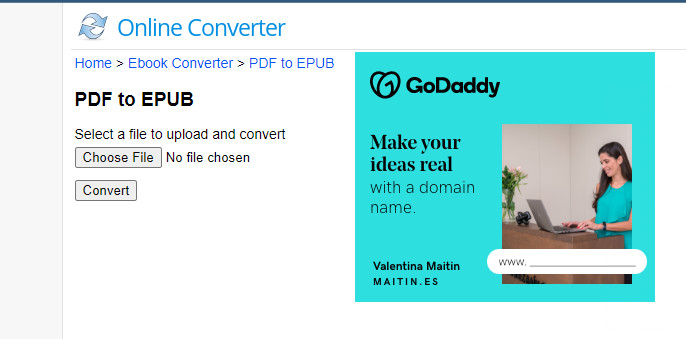
3. 轉換
下一個是 轉換。將 PDF 轉換為 EPUB 時,它可能是您的最佳選擇。它支援雲端服務平台,例如Dropbox和Google Drive,此外,它還支援複製貼上URL和拖放功能。最重要的是,它涵蓋了 200 多種格式。
步驟1進入官方頁面後,點擊「選擇檔案」按鈕從 PC、Google 雲端硬碟中選擇 PDF,或使用其他功能。
第2步選擇“EPUB”作為格式,但直接搜尋時通常會正常設定。 PDF 到 EPUB 過程完成後「下載」它。
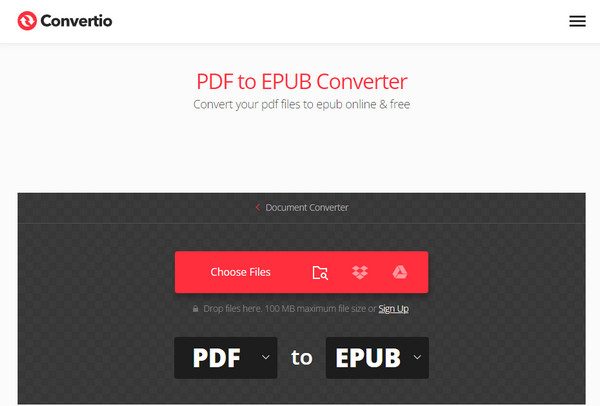
4.雲端轉換
流行的 雲端轉換 支援 PDF 到 EPUB 轉換以及許多其他格式,如 DOC、TXT 以及其他檔案格式,如圖像、視訊、音訊等。您可以快速存取它,而無需下載第三方軟體。除了開源之外,它還連接到各種軟體,提供最高的結果。
步驟1在網頁瀏覽器中搜尋「CloudConvert」後,按一下「選擇檔案」從 PC 中選擇您的 PDF。
第2步之後格式自動設定為“EPUB”;如果沒有,請按一下“電子書”部分,然後從那裡選擇“EPUB”。
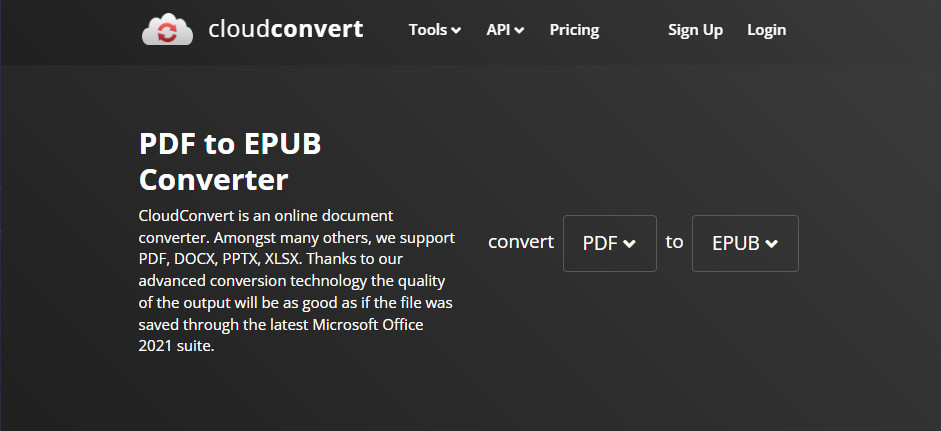
5. 文件轉換器
最後,無論是軟體還是線上工具,文件轉換器與其他提到的 PDF 到 EPUB 轉換器一樣有效。與其他設置相比,它使用戶能夠自訂電子書設置,例如邊距、字體等。此外,就像所討論的任何內容一樣,它支援 PowerPoint、Docs、PNG、JPG 等。
步驟1只需點擊“選擇檔案”按鈕即可上傳 PDF 檔案。您也可以新增多個檔案進行轉換。
第2步在“輸出”選單中,確保設定為“EPUB”;如果沒有,請從選項中選擇“EPUB”。最後,按一下「轉換」開始將 PDF 轉換為 EPUB 並儲存。
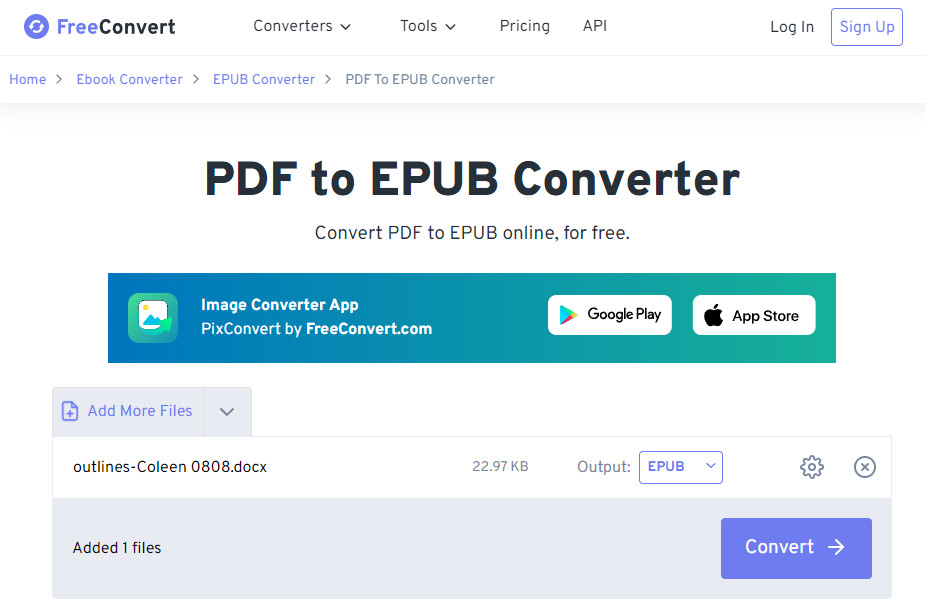
有關如何輕鬆將 PDF 轉換為 EPUB 的常見問題解答
-
如何將 EPUB 檔案轉換為PDF檔案?
由於所有提到的工具,無論是軟體還是線上工具,您也可以使用它們將 EPUB 轉換為 PDF。考慮使用 Zamzar、Convertio、AVS、萬興PDF專家等。
-
Convertio 有哪些限制?
Convertio 確實提供免費轉換,但最大檔案大小限制為 100 MB。另外,您每天可以轉換 10 個檔案。
-
我可以信任線上工具 CloudConvert 將 PDF 轉換為 EPUB 嗎?
是的。 CloudConvert 是最值得信賴的線上工具之一,提供可靠的服務,因為它的所有傳輸均經過 SSL 加密,沒有人可以存取您轉換後的檔案。
-
AVS Document Converter 的獨特功能是什麼?
此 PDF 到 EPUB 轉換器的主介面支援除英語之外的多種語言。您可以將其設定為法語、西班牙語、德語、日語、義大利語等。
-
萬興PDF專家可以免費當轉換器嗎?
儘管它為 Mac 和 Windows 提供免費試用版,但轉換文件時可能會受到一些限制。如果您想徹底享受它,您可以每年購買 $79.99 的許可證。
結論
無論您需要什麼格式,這些精選的都會滿足您的不同要求;線上工具會有所幫助。除此之外,您還可以從 Windows 和 Mac 上提到的軟體獲得協助,因為它們可以有效地將 PDF 轉換為 EPUB,反之亦然。希望您能找到合適的人;享受轉換後的 EPUB 文件!


